Per creare una funzione di forma libera:
- Aprire una parte alla quale aggiungere una forma libera.
È spesso utile ricorrere ad una curva di riferimento o ad uno schizzo come base della forma libera. L'immagine illustra una curva di riferimento creata da un'immagine di schizzo.

- Fare clic su Forma libera
 (barra degli strumenti Funzioni) oppure su .
(barra degli strumenti Funzioni) oppure su .
-
Impostare le opzioni nel PropertyManager:
-
Selezionare una faccia da modificare. Impostare le didascalie di Continuità che controllano la relazione della faccia modificata rispetto a quella originale (compreso il contorno selezionato).
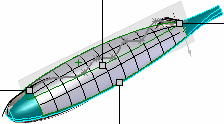
Didascalie di continuità (una per lato)
| Opzione |
Descrizione |
|---|
| Contatto |
Mantiene il contatto lungo il contorno originale. Tangenza e curvatura invece non sono mantenute. |
| Tangente |
Mantiene la tangenza lungo il contorno originale. Ad esempio, se la faccia originale creava un angolo di 10° in coincidenza del contorno, questo angolo viene mantenuto dopo la modifica. |
| Curvatura |
Mantiene la curvatura lungo il contorno originale. Ad esempio se la faccia originale aveva un raggio di curvatura normale di 10 m con un piano lungo il contorno, questo raggio viene mantenuto dopo la modifica. |
| Spostabile |
Il contorno originale può essere spostato ma la tangenza originale non viene mantenuta. È possibile trascinare e modificare il contorno mediante i punti di controllo, così come si modifica la faccia. Selezionare una maniglia o un punto manipolabile del contorno per spostarlo. Video: Didascalia forme libere spostabile |
| Spostabile/tangente |
Il contorno originale può essere spostato e mantiene la tangenza originale rispetto alla faccia originale. È possibile trascinare e modificare il contorno mediante i punti di controllo, così come si modifica la faccia. Selezionare una maniglia o un punto manipolabile del contorno per spostarlo. Video: Didascalia forme libere tangente spostabile |
- Aggiungere curve di controllo.

- Aggiungere punti di controllo alle curve. Avvalersi delle linee della griglia.

- Regolare la visualizzazione aggiungendo trasparenza, zebre ecc. Tali operazioni non incidono sul modello.
- Selezionare una curva di controllo e utilizzarla come terna per trascinare i punti con i quali modificare la faccia.
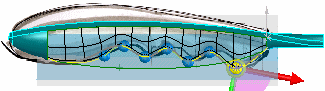
- Fare clic su
 .
.
Funzione finale